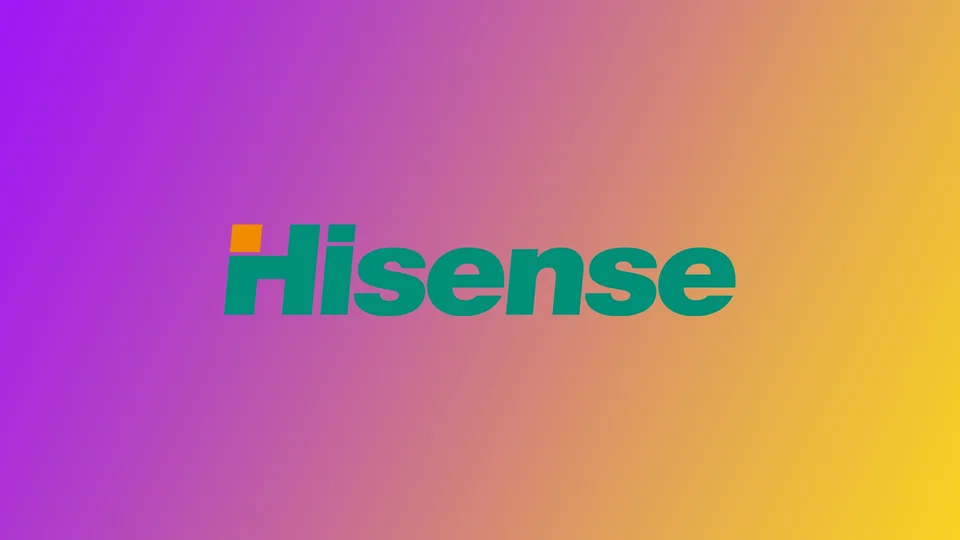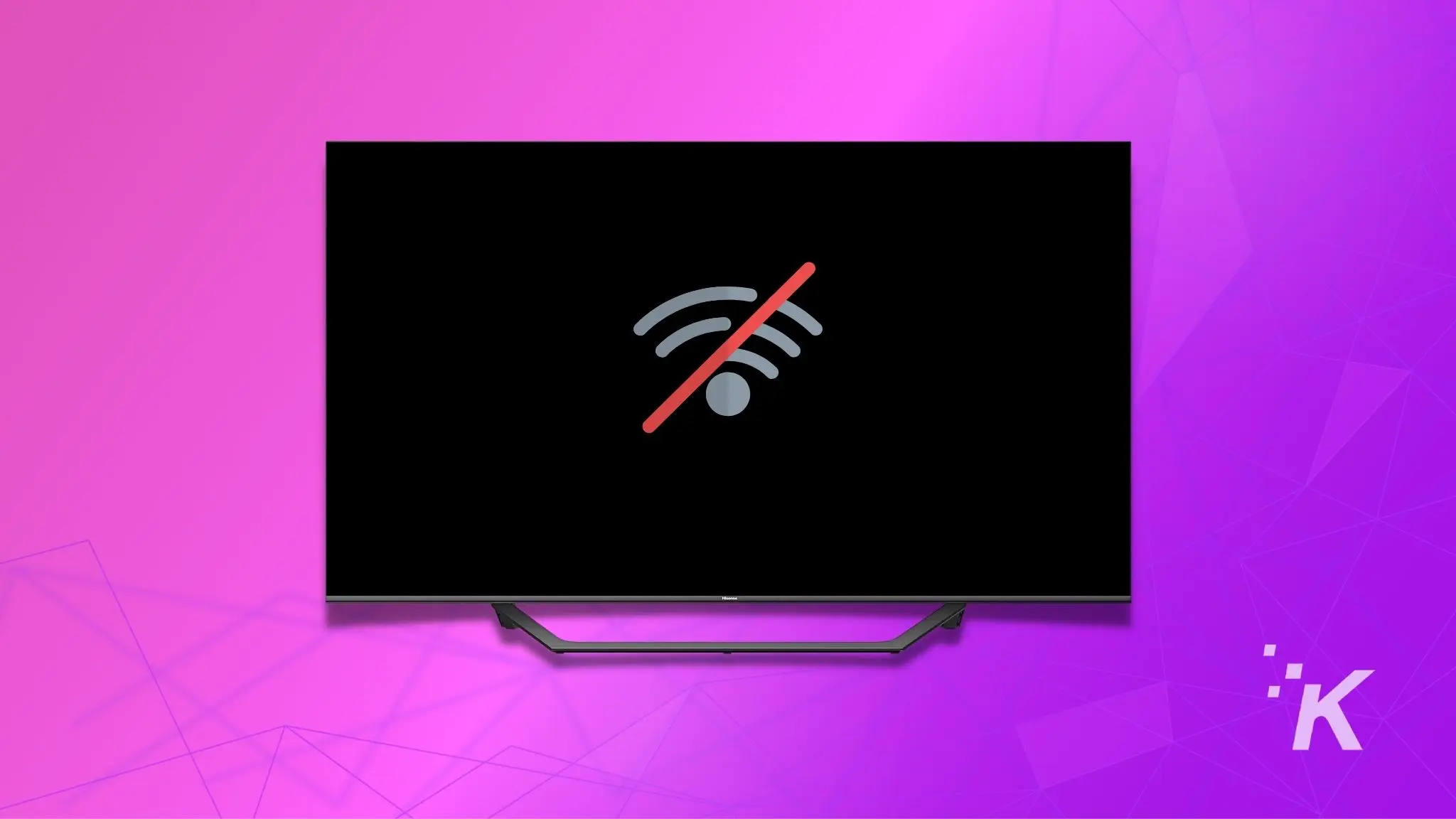האם לטלוויזיה שלו יש wifi
קושי לחבר או לשמור על חיבור יציב. אתה יכול לנסות לקרב את הטלוויזיה שלך לנתב או להשתמש במאריך Wi-Fi כדי לשפר את חוזק האות. בנוסף, הפחתת הפרעות ממכשירים אחרים ומזעור המכשולים בין הטלוויזיה לנתב יכולה לעזור בשיפור האות.
בסך הכל, חיבור הטלוויזיה שלך ל- Wi-Fi צריך להיות תהליך פשוט. עם זאת, אם אתה נתקל בבעיות כלשהן, חשוב לפתור בעיות ולנסות פתרונות שונים כדי להבטיח חיבור מוצלח.
טלוויזיה HiSense לא מתחברת ל- Wi-Fi: איך לתקן ללא מאמץ תוך דקות
אז הנה לך את זה. יש לקוות שאחד הפתרונות הללו יכול לחבר את הטלוויזיה שלך ל- Wi-Fi או לאינטרנט. אם לא, יתכן שתצטרך ליצור קשר עם Hisense כדי לבדוק אם הם יכולים להציע משהו.
איך לחבר את הטלוויזיה שלו ל- Wi-Fi
לאחר שרכשת את הטלוויזיה שלך ב- Hisense, הדבר הראשון שאתה רוצה לעשות הוא לחבר אותה לרשת ה- Wi-Fi. אתה’אני צריך את זה כמעט לכל יישום בטלוויזיה החכמה שלך. במקרה של ה- Hisense, אתה צריך לשים לב לאיזה סוג מערכת הפעלה מותקנת בטלוויזיה החכמה שלך. הצעדים הבאים יהיו תלויים בזה. זה יכול להיות Vidaa, Android TV או Roku TV. אם כי בכל המקרים תצטרך ללכת להגדרות ולקרוא את ההוראות שלב אחר שלב להלן.
כיצד לחבר טלוויזיות היסנס שונות ל- Wi-Fi
כרגע הטלוויזיה HiSense מגיעה עם שלוש מערכות הפעלה: Vidaa, אנדרואיד טלוויזיה וכן טלוויזיה ברוקו עבור כולם ההוראות יהיו שונות במקצת. ראשית כל כדאי לוודא שהטלוויזיה שלך נמצאת בטווח נתב ה- Wi-Fi ואז תוכל להתחיל להתחבר:
לחבר את Hisense Vidaa טלוויזיה ל- Wi-Fi
- לאחר שתדליק את הטלוויזיה שלך, השתמש בשלט הרחוק שלך כדי לפתוח הגדרות.
- כאן למצוא ובחר רֶשֶׁת סָעִיף.
- בתפריט אפשרויות זה, בחר הגדרות רשת.
- גלול מטה אל סוג חיבור ובחר אַלחוּט.
- תוכלו לראות רשימה עם כל רשתות ה- Wi-Fi הזמינות, תבחר אחד אתה צריך, הזן את הסיסמה ולהתחיל להשתמש באינטרנט.
לחבר את Hisense דְמוּי אָדָם טלוויזיה ל- Wi-Fi
- ראשית, לחץ על בית כפתור בשלט שלך
- ואז בחר הגדרות עם בחירת אייקון הילוכים בפינה השמאלית העליונה של המסך.
- בשלב הבא בחר את רשת ואינטרנט אפשרות והדליק את וויי – פיי פוּנקצִיָה.
- תראה רשימה של רשתות Wi-Fi זמינות. בחר מתאים והזן את הסיסמה.
לחבר את Hisense רוקו טלוויזיה ל- Wi-Fi
- כדי להתחיל ללחוץ על בית לַחְצָן.
- בתפריט הבית בחר הגדרות.
- אז לך ל רֶשֶׁת ובחר הגדרת חיבור.
- בחר אַלחוּט ואז בחר את שלך וויי – פיי רשת והזן את הסיסמה.
ראוי גם לציין שאם הטלוויזיה Hisense שלך היא חדשה ואתה מבצע את ההתקנה הראשונה, אז תוצע לך לחבר טלוויזיה חכמה ל- Wi-Fi. במקרה זה תצטרך רק לבחור את הרשת הרצויה מהרשימה ולהזין את הסיסמה.
דבר נוסף שעליכם לשים לב אליו הוא האם רשת ה- WiFi של ה- Hisense TV 5 GHz שלך נתמכת או לא. העובדה היא שנתבים מודרניים רבים עובדים על תדר זה, אך לא כל הטלוויזיה החכמה יכולה לתמוך בה, עליך להבהיר זאת לפני כן ולהעביר את הנתב שלך ל -2.4 ג’יגה הרץ במידת הצורך.
כיצד להשתמש בחיבור אינטרנט קווי בטלוויזיה שלו
אם אינך מרוצה מהחיבור האלחוטי, אתה יכול לנסות להשתמש בחיבור קווי. לשם כך תצטרך למצוא יציאת אתרנט בטלוויזיה שלך. עליכם גם לוודא שיש לכם כבל אתרנט מספיק ארוך או שמודם האינטרנט שלכם קרוב מספיק לטלוויזיה החכמה שלכם. אחרי זה אתה צריך:
- התחבר קצה אחד של הכבל לנתב האינטרנט שלך ואת הקצה השני לטלוויזיה שלך. וודא שאתה מכניס את הכבל בחוזקה מספיק. אתה צריך לשמוע לחיצה לאחר הכנסת הכבל.
- הבא לחץ על הגדרות כפתור על שלט הטלוויזיה שלך.
- בהגדרות אז אתה צריך לבחור רֶשֶׁת.
- הנה, עבור אל תצורות רשת.
- אפשר את אפשרות LAN ופעל לפי ההוראות לחיבור הטלוויזיה שלך לאינטרנט.
בין החסרונות של שיטה זו הוא שתקבל כבל נוסף שיצא מהטלוויזיה שלך. אני ממליץ להשתמש בשיטה זו אם יש לך בעיות בחיבור הטלוויזיה Hisense שלך ל- WiFi או למהירות החוטי הוא חלש מדי או לא יציב לצרכים שלך. במקרה כזה חיבור קווי יכול להגביר את מהירות האינטרנט שלך ותוכל לצפות בסרטים שאתה מעוניין בהם באיכות הטובה ביותר ללא טעינה.
אילו בעיות אתה יכול להתמודד במהלך חיבור הטלוויזיה שלו ל- Wi-Fi
בעוד שחיבור טלוויזיה HiSense ל- Wi-Fi הוא בדרך כלל תהליך פשוט, יש כמה בעיות שאתה עלול להיתקל בהן. להלן כמה מהנושאים הנפוצים ביותר וכיצד לפתור אותם:
- רשת Wi-Fi לא זוהתה: אם הטלוויזיה HiSense שלך אינה מגלה את רשת ה- Wi-Fi שלך, וודא כי נתב ה- Wi-Fi שלך מופעל ובטווח. כמו כן, בדוק שהטלוויזיה שלך לא רחוקה מדי מהנתב, ואין חסימות ביניהם. אם אתה עדיין יכול’לא לזהות את רשת ה- Wi-Fi שלך, נסה לאפס את הנתב שלך או ליצור קשר עם ספק שירותי האינטרנט שלך.
- סיסמה שגויה: אם הזנת את הסיסמה הלא נכונה תוך חיבור הטלוויזיה Hisense שלך ל- Wi-Fi, הטלוויזיה שלך ניצחה’t התחבר. ודא שאתה מזין את הסיסמה הנכונה לרשת ה- Wi-Fi שלך. אתה יכול לנסות לקלד מחדש את הסיסמה בזהירות או לאפס את סיסמת הנתב Wi-Fi ולנסות שוב.
- אות Wi-Fi חלש: אם אות ה- Wi-Fi חלש, הטלוויזיה שלו ב- Hisense עשויה לחוות בעיות חיבור או חיבור. נסה לקרב את הטלוויזיה שלך לנתב ה- Wi-Fi או להשתמש במאריך Wi-Fi כדי להגביר את האות בחדר שלך.
- בעיה בהגדרות רשת: לפעמים, הגדרות הרשת בטלוויזיה HiSense שלך עשויות לגרום לבעיות חיבור. אתה יכול לנסות לאפס את הגדרות הרשת להגדרות ברירת המחדל שלהן או לבצע איפוס מפעל בטלוויזיה שלך ולהתחיל מחדש.
- עדכון קושחה: אם הטלוויזיה HiSense שלך אינה מתחברת ל- Wi-Fi, היא עשויה להיות נובעת מקושחה מיושנת. בדוק אם יש עדכון קושחה זמין בטלוויזיה שלך ועדכן אותו במידת הצורך.
- סוגיית תאימות: כמה דגמי טלוויזיה של HiSense עשויים שלא להיות תואמים לנתבי Wi-Fi מסוימים. בדוק את הטלוויזיה שלך’מדריך למשתמש או צור קשר עם היצרן כדי לבדוק אם יש בעיות תאימות ידועות.
לסיכום, יכולות להיות כמה סוגיות שעלולות להתעורר תוך חיבור טלוויזיה HiSense ל- Wi-Fi. עם זאת, עם שלבי פתרון בעיות נכונים, בדרך כלל אתה יכול לפתור בעיות אלה במהירות ולהתחבר לטלוויזיה שלך ל- Wi-Fi.
טלוויזיה HiSense לא מתחברת ל- Wi-Fi: איך לתקן ללא מאמץ תוך דקות
חיכיתי לצפות בתוכנית הטלוויזיה האהובה עלי אחרי יום ארוך בעבודה. עם זאת, הטלוויזיה שלי’לא להתחבר ל- Wi-Fi. נאבקתי לפתור את הבעיה, מכיוון שלא היה ברור אם ה- Wi-Fi או הטלוויזיה החכמה שלי אשמים.
רשתות Wi-Fi מועדות לבעיות חיבור; עם זאת, זה יכול להיות גם באג תוכנה בטלוויזיה. בהתחלה, לקח לי זמן לברר את הסיבה המדויקת. הרגשתי גם מבולבל כיצד לתקן את בעיית החיבור ואיפה להתחיל.
אז נכנסתי לרשת לחפש מידע מפורט על פתרון בעיות של הבעיה. במאמר זה, אני’ve ריכז את כל הפתרונות האפשריים בהם תוכלו להשתמש כדי לתקן את בעיית החיבור שלכם לבד בעצמכם!
אתה יכול לתקן את הטלוויזיה שלך ב- Hisense לא להתחבר ל- Wi-Fi על ידי איפוס הנתב שלך, פינוי המטמון וביצוע מחזור כוח בטלוויזיה ובנתב שלך. מתחתיך’אני קורא גם כיצד אתה יכול להימנע מנושא זה בעתיד.
מאמר זה יגיד לך גם כיצד לפתור בעיות טווח Wi-Fi, להפעיל מחדש את הטלוויזיה שלך ולאפס את הרשת שלך באמצעות הטלוויזיה Hisense. אבל לפני שאנחנו קופצים לזה, תן’זה גלה מדוע הטלוויזיה שלך ב- Hisense לא מתחברת ל- Wi-Fi.
מדוע הטלוויזיה שלך לא מתחברת ל- Wi-Fi?
אם הטלוויזיה Hisense שלך אינה מתחברת ל- Wi-Fi שלך, הנה כמה סיבות אפשריות שאתה צריך לחפש.
חיבור רשת: אם חיבור האינטרנט שלך יורד באופן זמני מסיבה כלשהי, הטלוויזיה תתקשה להתחבר ל- Wi-Fi. יתכן גם שהטלוויזיה החכמה של Hisense שלך ממשיכה להתנתק מהנתב בגלל היעדר האינטרנט.
סוגיות טווח: הטלוויזיה HiSense שלך יכולה גם להתחבר להתחבר לנתב אם הוא מותקן במרחק ארוך יותר. אם זה’זה המקרה, אתה יכול גם לשים לב שהטלוויזיה שלך מפסיקה לאתר את רשת ה- Wi-Fi מכיוון שהיא לא נופלת בטווח רשת ה- Wi-Fi שלך.
קושחה: ייתכן שהטלוויזיה Hisense שלך לא פועלת בגרסת הקושחה האחרונה. עכשיו, זה מגיע עם באגים תכופים. אז הטלוויזיה שלך הפועלת על גרסת קושחה ישנה יותר יכולה להיות גם סיבה מאחורי בעיות חיבור Wi-Fi.
VPN -שימוש ב- VPN יכול להשפיע על הגדרות הרשת שלך, מה שמונע מהטלוויזיה שלך להתחבר לרשת ה- Wi-Fi.
להלן כמה דרכים פשוטות לתקן את הטלוויזיה שלך לא מתחבר ל- Wi-Fi.
הפעל מחדש את הטלוויזיה שלך
לפני שאתה מנסה בדרך הקשה, ביצוע תיקון מהיר עלול לגרום לבעיה שלך הרבה יותר קלה ומהירה יותר. לדוגמה, אם הטלוויזיה HiSense שלך לא מזווגת עם הנתב שלך, אתה יכול לנסות להפעיל מחדש את הטלוויזיה שלך. סטארט-אפ טרי יכול להבטיח שכל חיבורי הרשת שלך מאפשרים מחדש להתאמה.
נתק וחבר את הטלוויזיה שלך
דרך פשוטה נוספת לתקן את בעיה בחיבור היא על ידי ניתוק וחיבור הטלוויזיה שלך. מחזור כוח יבטיח כי אין בעיות מתח או זרם. מלבד זאת, זה גם יעזור לך לקבל אתחול מחדש מהיר. כאן’S כיצד למחזור את הטלוויזיה שלך ב- Hisense:
- ראשית, כבה את הטלוויזיה. אתה יכול לעשות זאת על ידי שימוש בשלט או לחיצה על לחצן ההפעלה בטלוויזיה שלך.
- עכשיו נתק את הכבל הראשי משקע החשמל.
- לאחר פער של כדקה, חבר את הכבל חזרה לשקע החשמל.
- לאחר סיום, בדוק את הגדרות ה- Wi-Fi של הטלוויזיה שלך כדי לבדוק אם בעיית החיבור נמשכת או לא.
נתק וחבר את נתב ה- Wi-Fi שלך בחזרה
לאחר שתסיים לבצע את מחזור הכוח של הטלוויזיה HiSense, עליך גם לנסות את זה בנתב ה- Wi-Fi שלך. כך תוכלו לעשות את זה:
- כבה את הנתב על ידי לחיצה על לחצן ההפעלה.
- עכשיו אתה יכול לנתק את כבל החשמל מהשקע.
- לאחר המתנה לדקה אחת, תוכלו להחזיר את כבל החשמל לשקע.
תבדוק את חיבור האינטרנט שלך
אם הטלוויזיה HiSense שלך נאבקת להתחבר לנתב שלך, עליך לבדוק תחילה אם לנתב שלך יש גישה לחיבור אינטרנט עובד. ישנן דרכים רבות לגלות. אתה יכול להשתמש במכשירים שאינם הטלוויזיה שלך כדי לבדוק אם אתה יכול להשתמש באינטרנט או לא.
אתה יכול גם לבדוק את הנתב שלך כדי לראות אם יש לו “אור אדום” עִפעוּף. בדרך כלל, צריך להיות לו אור ירוק לאינטרנט המציין את הזמינות של חיבור לאינטרנט.
העבר את נתב ה- Wi-Fi שלך קרוב יותר לטלוויזיה שלך
הטלוויזיה HiSense שלך תתנתק לעתים קרובות מה- Wi-Fi אם יש לו נושא טווח. הסיבה לכך היא ש- Wi-Fi, כאשר משתמשים בו בחלל גדול יותר, יכול להתחבר רק למכשירים שנמצאים תחת הטווח שצוין.
ניסיון להתחבר לטלוויזיה שלך עם הנתב שהוצב רחוק יכול ליצור בעיות קישוריות ומהירויות אינטרנט איטיות יותר.
מכאן שעליך לקרב את נתב ה- Wi-Fi שלך לטלוויזיה ולבדוק את מהירות החיבור.
רשת אפס את הטלוויזיה שלך ב- Hisense דרך תפריט ההגדרות
ביצוע איפוס רשת בטלוויזיה Hisense שלך הוא די קל וניתן לעשות זאת באמצעות תפריט ההגדרות. זה גם ינקה את נתוני מטמון הרשת במכשיר שלך.
כאן’S איך אתה יכול לבצע איפוס רשת בטלוויזיה Hisense שלך:
- באמצעות השלט שלך, נווט לתפריט הראשי של הטלוויזיה שלך.
- כאן תוכלו למצוא את הגדרות.
- כעת בחר כללי הגדרות.
- במסך הבא, בחר סטטוס רשת.
- בשלב הבא, לחץ על איפוס רשת.
השתמש בכבל Ethernet במקום זאת
שימוש בכבל Ethernet ישלול לרוב הבעיות הקשורות לרשת ה- Wi-Fi, כמו טווח נמוך יותר וניתוק קבוע, ויבטיח מהירויות אינטרנט אמינות. מכאן שכדאי לנסות להשתמש בכבל Ethernet בטלוויזיה HiSense שלך במקום ברשת האלחוטית.
כל מה שאתה צריך זה כבל Ethernet שהוא מספיק ארוך בכדי לכסות את המרחק בין הטלוויזיה Hisense שלך לנתב ה- Wi-Fi שלך. עם זה, אתה יכול לפתור את הבעיה של הטלוויזיה שלך לא מתחבר לנתב שלך.
מפעל אפס את הטלוויזיה שלך
אלה הצעדים לאיפוס המפעל שלך.
על מסך הבית מהטלוויזיה שלך, אתה’תמצא את אפשרות ההגדרות.
הגדרות בפנים, לחץ על על טלוויזיה.
עכשיו לחץ על איפוס מפעל.
צור קשר עם תמיכה
לאחר שניסית את כל הפתרונות האלה, אם אתה עדיין לא יכול לפתור בעיות בטלוויזיה ונתב של Hisense שלך, אתה יכול ליצור קשר עם צוות התמיכה של הטלוויזיה Hisense שלך בטלפון 1888-935-8880 בין השעות 9 בבוקר-21:00 EST EST.
סיכום
בעיות קישוריות תכופות יכולות להיות מתסכלות, שכן טלוויזיות חכמות תלויות בעיקר בחיבור לאינטרנט.
ברוב המקרים אתה’אני יוכל לפתור את סוגיית ה- Wi-Fi על ידי ביצוע דרכים פשוטות אך יעילות כמו ניקוי מטמון הרשת, הפעלה מחדש של הטלוויזיה שלך, שימוש בכבל Ethernet או ביצוע איפוס מפעל בטלוויזיה שלך.
אתה’אני צריך את הטלוויזיה שלך כדי להיות מחובר ל- Wi-Fi כדי להקרן את המראה לטלוויזיה HiSense.
אתה יכול גם להשתמש במתאם Wi-Fi של USB בטלוויזיה שלך כדי לעזור לך לחבר אותו לנתב.
אתה יכול גם ליהנות לקרוא:
- האם Hisense הוא מותג טוב: עשינו את המחקר בשבילך
- היכן מיוצרים טלוויזיות HiSense? כאן’מה שמצאנו
- הטלוויזיה HiSense ממשיכה לכבות: איך לתקן תוך דקות
- אתה יכול לשקף את מסך האייפון ל- Hisense?: איך להגדיר את זה
שאלות נפוצות
כיצד אוכל לחבר את הטלוויזיה שלו ל- Wi-Fi?
אתה יכול לחבר את הטלוויזיה Hisense שלך ל- Wi-Fi על ידי מעבר להגדרות רשת, בחירת Wi-Fi ובחירת ה- Wi-Fi שלך. עכשיו לחץ על התחבר.
האם לטלוויזיה של Hisense יש כפתור איפוס?
יש כפתור איפוס בחלק האחורי של הטלוויזיה שלך. כדי לאפס את הטלוויזיה שלך, לחץ על הכפתור בתוך חור זעיר והחזק למשך 15 שניות.
איפה ההגדרות בטלוויזיה שלו?
אתה יכול למצוא את ההגדרות במסך הבית של הטלוויזיה Hisense שלך. אתה יכול גם לחפש את תפריט ההגדרות באמצעות השלט של הטלוויזיה שלך.
כיצד אוכל להשתמש בטלוויזיה שלו ללא מרחוק או Wi-Fi?
אתה יכול להשתמש באפליקציה מרחוק אנדרואיד בטלוויזיה בנייד שלך כדי להשתמש בטלוויזיה של HiSense.
RobotPowerEdhome.COM משתתף בתוכנית Amazon Services LLC Associates, תוכנית פרסום שותפים שנועדה לספק אמצעים לאתרים להרוויח דמי פרסום באמצעות פרסום וקישור לאמזון.com. © 2023 HOME HOME HOME | מדיניות הפרטיות
הטלוויזיה של HiSense ניצחה’לא להתחבר ל- Wi-Fi או לאינטרנט? 5 דרכים קלות לתקן את זה
לפעמים, כל מה שאתה צריך לעשות זה למחזור כוח הטלוויזיה והנתב שלך.
- מאת שאהריאר אמין
- 7 באוגוסט 2022
קישוריות Wi-Fi בטלוויזיה החכמה של Hisense מאפשרת לך להתחבר לאינטרנט וליהנות ממגוון אפליקציות, כמו נטפליקס, הולו, אמזון פריים, יוטיוב, פנדורה, ספוטיפיי, אלכסה ועוד.
בנוסף, אתה יכול לשלוט בטלוויזיה שלך באמצעות סמארטפון או טאבלט אם יש לך את אפליקציית ה- Hisense Remotenow.
לכן, אם הטלוויזיה שלך’לא התחבר ל- Wi-Fi, אתה תחמיץ את כל התכונות הנהדרות האלה. אז איך מתקנים את זה? באופן מפתיע, זה’קל ממה שאתה חושב, ואנחנו’להראות לך למה ואיך.
גלה את אירוע המכירות של סמסונג
חגגו את הקיץ עם כמה מהעסקאות החמות ביותר, שהובאו אליכם אך ורק מסמסונג. אל תחמיץ את אירוע המכירות הגדול ביותר שלהם השנה. גלה את החזר סמסונג ב -15 במאי. אל תחמיץ!
עם זאת, אם יש לך כמה דקות לחסוך, אנחנו’תלך אותך בחיבור הטלוויזיה שלך ל- Wi-Fi שלך ואינטרנט שלך. לתת’S מגלגל שרוולים וקפוץ ישר אליו.
איך לתקן את הטלוויזיה שלו שזכתה’לא להתחבר ל- Wi-Fi/Internet
יכולות להיות כמה סיבות שהטלוויזיה שלו לא’לא להתחבר ל- Wi-Fi. זה יכול להיות בגלל בעיה ברשת ה- Wi-Fi שלך, תוכנת טלוויזיה/קושחה של Hisense או אפילו הנתב שלך.
להלן כמה מהפתרונות שאנחנו’כיסוי LL במדריך זה:
עקוב אחר פתרון בעיות אלה שלבים בזה אחר זה עד שתוכל לחבר שוב את הטלוויזיה שלך לאינטרנט. לתת’התחל עם התיקון הקל ביותר.
מחזור כוח הטלוויזיה והנתב שלך
לפעמים, כל מה שאתה צריך לעשות זה מחזור הכוח שלך. זה יאפס את החיבור ובתקווה לתקן כל תקלות קלות המונעות חיבור.
כדי למחזור את הטלוויזיה שלך ב- Hisense:
- נתק את הטלוויזיה שלך.
- המתן 30 שניות.
- חבר את הטלוויזיה שלך שוב והדליק אותה.
כדי לרכוב על מחזור הנתב שלך, בצע את אותם השלבים. ברגע שהטלוויזיה והנתב שלך מופעלים, נסה להתחבר שוב ל- Wi-Fi ובדוק אם זה עובד.
כל מזל? בסדר, בואו’S עובר לשלב הבא.
בדוק את רשת ה- Wi-Fi
אתה צריך להבין אם הבעיה היא רשת ה- Wi-Fi שלך או טלוויזיה HiSense.
דרך קלה לעשות זאת היא לראות אם מכשירים אחרים בבית שלך יכולים להתחבר לרשת ה- Wi-Fi. אם הם יכולים לחבר ולגשת לאינטרנט, הבעיה היא ככל הנראה עם הטלוויזיה שלך.
עם זאת, אם אף אחד מהמכשירים שלך לא מתחבר בהצלחה, יתכן שיש בעיה עם הנתב או המודם שלך. אתה צריך לפתור את רשת ה- Wi-Fi שלך במקרה זה.
קרב את הנתב
ככל שהטלוויזיה שלך נמצאת מהנתב, כך האות חלש יותר.
לכן, אם יש קירות או מכשולים בין שני המכשירים, זה יכול לגרום לבעיות החיבור.
נסה למקם את הנתב קרוב ככל האפשר לטלוויזיה שלך ולראות אם זה עוזר.
נסה לנתק מכשירים אחרים מהנתב
אם יש לך מספר מכשירים המחברים לאותה רשת Wi-Fi, זה יכול לגרום לבעיות הפרעות וחיבור.
יתר על כן, משימות מסוימות משתמשות ברוחב פס יותר מאחרות. לדוגמה, הזרמת סרטון HD דורשת רוחב פס יותר מאשר גלישה באינטרנט.
לכן, אם אתה מנסה לחבר את הטלוויזיה שלך ל- Hisense ל- Wi-Fi בזמן שמישהו אחר זורם וידאו במכשיר אחר, זה יכול להיות הסיבה שהטלוויזיה שלך יכולה’t התחבר.
נסה לנתק מכשירים אחרים מהנתב ולראות אם זה עובד.
השתמש בחיבור אינטרנט קווי
רוב הטלוויזיות של HiSense מגיעות עם יציאת אתרנט שתוכלו להשתמש בהן כדי להתחבר לאינטרנט. נסה להשתמש בחיבור קווי ובדוק אם זה עובד.
כדי להגדיר חיבור קווי, תזדקק לכבל אתרנט ונתב עם יציאת אתרנט זמינה. חבר קצה אחד של כבל Ethernet ליציאה בגב הטלוויזיה שלך ואת הקצה השני לנתב.
אם זה מתגלה כפתרון, הטלוויזיה שלך’מתאם Wi-Fi עשוי להיות פגום, וייתכן שתצטרך להחליף אותו.
אפס את הטלוויזיה שלו
זה אמור להיות המוצא האחרון שלך, מכיוון שהוא ימחק את כל הנתונים בטלוויזיה שלך, כולל כל הגדרות מותאמות אישית שעשית. אבל אם אף אחד מהצעדים הקודמים לא עבד, ייתכן שתצטרך לאפס את הטלוויזיה שלך להגדרות מפעל.
למרבה המזל, רוב הטלוויזיות שלו מגיעות עם כפתור איפוס שתוכלו למצוא בחלק האחורי של הטלוויזיה שלכם שכותרתו פשוט ‘אִתחוּל‘.
עקוב אחר הצעדים הבאים כדי לאפס את הטלוויזיה שלך ב- Hisense:
- לחץ על כפתור הפעלה ממוקם בדרך כלל בתחתית כדי להפעיל את הטלוויזיה Hisense
- אתר את איפוס כפתור חור בחלק האחורי של הטלוויזיה שלך.
- השתמש בקיסם נייר, קיסם או עט לחץ והחזק את לחצן האיפוס למשך 20 שניות.
- המשך ללחוץ על הכפתור עד שהטלוויזיה מופעלת מחדש.
- לאחר שהטלוויזיה תופעל מחדש, היא תתאפס להגדרות ברירת המחדל של המפעל שלה.
צור קשר עם תמיכה ב- HiSense
HiSense מציע תמיכה מצוינת של לקוחות, והם עשויים להיות מסוגלים לעזור לך לתקן את הבעיה אם ניסית את כל השלבים לפתרון בעיות לעיל ללא הועיל.
אם הטלוויזיה שלך עדיין באחריות, הם יוכלו לתקן אותה או אפילו להחליף את הטלוויזיה עבורך. אז, דון’לא תהסס להושיט יד.
מסיימים
אז הנה לך את זה. יש לקוות שאחד הפתרונות הללו יכול לחבר את הטלוויזיה שלך ל- Wi-Fi או לאינטרנט. אם לא, יתכן שתצטרך ליצור קשר עם Hisense כדי לבדוק אם הם יכולים להציע משהו.
רוב הזמן, בעיות קישוריות Wi-Fi עם טלוויזיות HiSense הן הקשורות לתוכנה וניתן לתקן על ידי כוח רכיבה על רכיבה על המכשיר או מאפס אותו להגדרות המפעל.
עם זאת, אם אתה מצער מספיק כדי שיהיה לך מתאם Wi-Fi שבור, Don’לא נסה לתקן את זה לבד, מכיוון שהוא מבטל את הטלוויזיה’אחריות. במקרה זה, אתה צריך ליצור קשר עם תמיכת HiSense בעזרה.
יש מחשבות על זה? תן לנו לדעת למטה בתגובות או להעביר את הדיון לטוויטר שלנו או לפייסבוק.
עורכים’ המלצות:
- איך לאפס טלוויזיה HiSense ללא שלט
- כיצד לחבר סרגל סאונד Vizio לטלוויזיה של סמסונג
- איך לתקן את רעשי הטלוויזיה שלו?
- כיצד לאפס את Vizio TV ללא שלט?
רק ראשים למעלה, אם אתה קונה משהו דרך הקישורים שלנו, אנו עשויים לקבל נתח קטן מהמכירה. זה’זו אחת הדרכים בהן אנו ממשיכים את האורות כאן. לחץ כאן לקבלת מידע נוסף.